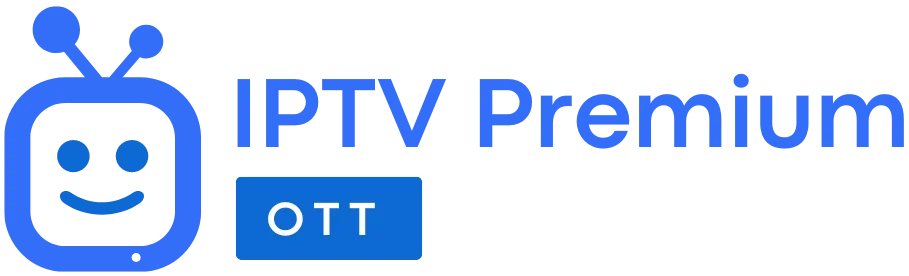Le Fire Stick d’Amazon est un excellent moyen de profiter de l’IPTV sur un écran TV. Avec IPTV Premium OTT, vous accédez facilement à des chaînes en direct, des films et des séries en streaming. Ce guide vous explique comment installer et configurer votre Fire Stick pour utiliser votre abonnement IPTV Premium OTT rapidement et sans difficulté.
Pourquoi utiliser Fire Stick avec IPTV Premium OTT ?

Le Fire Stick transforme un téléviseur classique en une Smart TV. Il permet d’installer des applications IPTV comme IPTV Smarters Pro, TiviMate ou Smart IPTV pour accéder aux chaînes de télévision. Cet appareil est compact, simple à utiliser et compatible avec les services IPTV modernes.
Avec une bonne connexion Internet, Fire Stick assure un streaming fluide en HD et 4K. L’interface intuitive permet une navigation facile entre les chaînes et les films à la demande. Il est possible d’utiliser une télécommande pour une meilleure expérience utilisateur.
Installer une application IPTV sur Fire Stick
Amazon ne propose pas directement certaines applications IPTV dans son App Store. Vous devez activer l’installation de sources inconnues pour télécharger des applications IPTV compatibles avec IPTV Premium OTT.
Activer les sources inconnues
1. Allumez le Fire Stick et allez dans Paramètres.
2. Sélectionnez Ma Fire TV puis Options pour les développeurs.
3. Activez Applications de sources inconnues.
Une fois cette option activée, vous pouvez télécharger et installer une application IPTV.
Installer Downloader pour télécharger des applications IPTV
1. Ouvrez l’App Store d’Amazon sur votre Fire Stick.
2. Recherchez l’application Downloader et installez-la.
3. Ouvrez Downloader et acceptez les autorisations demandées.
4. Entrez l’URL du fichier APK de l’application IPTV que vous souhaitez installer.
5. Cliquez sur Télécharger, puis installez l’application.
Télécharger une application IPTV compatible
Pour utiliser IPTV Premium OTT, vous devez installer une application IPTV sur votre Fire Stick. Les plus populaires sont IPTV Smarters Pro, TiviMate et Smart IPTV.
Installer IPTV Smarters Pro
1. Ouvrez Downloader et entrez l’URL du fichier APK d’IPTV Smarters Pro.
2. Cliquez sur Télécharger, puis installez l’application.
3. Une fois installée, ouvrez IPTV Smarters Pro et passez à la configuration.
Installer TiviMate
1. Accédez à l’App Store d’Amazon.
2. Recherchez TiviMate IPTV Player et installez l’application.
3. Ouvrez TiviMate, puis ajoutez votre abonnement IPTV Premium OTT.
Installer Smart IPTV
1. Installez Smart IPTV via Downloader ou directement depuis l’App Store.
2. Ouvrez l’application et notez l’adresse MAC affichée sur l’écran.
3. Allez sur le site officiel de Smart IPTV, entrez l’adresse MAC et ajoutez votre lien M3U IPTV Premium OTT.
4. Redémarrez l’application pour charger vos chaînes IPTV.
Configurer IPTV Premium OTT sur Fire Stick
Une fois l’application IPTV installée, vous devez ajouter votre abonnement IPTV Premium OTT. Deux méthodes sont disponibles : l’URL M3U et l’API Xtream Codes.
Ajouter une playlist M3U
1. Ouvrez l’application IPTV installée.
2. Sélectionnez Ajouter une liste M3U.
3. Entrez un nom de playlist (ex : IPTV Premium OTT).
4. Collez l’URL M3U fournie par IPTV Premium OTT.
5. Cliquez sur Valider et attendez le chargement des chaînes.
Ajouter IPTV Premium OTT avec Xtream Codes
1. Ouvrez votre application IPTV.
2. Sélectionnez Connexion avec Xtream Codes API.
3. Saisissez les informations suivantes :
• Nom du fournisseur : IPTV Premium OTT
• URL du serveur : fournie par IPTV Premium OTT
• Identifiant et mot de passe fournis par IPTV Premium OTT
4. Validez pour importer les chaînes et le contenu VOD.
Optimiser votre IPTV sur Fire Stick
Une fois votre IPTV configuré, vous pouvez personnaliser et améliorer votre expérience de visionnage.
Trier et rechercher les chaînes
• Utilisez la barre de recherche pour trouver rapidement une chaîne.
• Ajoutez vos chaînes préférées en favoris.
• Organisez vos chaînes par catégories (sports, films, documentaires).
Activer l’EPG (Guide TV)
1. Allez dans les paramètres de l’application IPTV.
2. Sélectionnez Activer l’EPG automatique.
3. Attendez que le guide se charge.
Modifier le lecteur vidéo
Certains lecteurs IPTV permettent de changer le lecteur vidéo par défaut pour une meilleure fluidité.
1. Ouvrez les paramètres de votre application IPTV.
2. Sélectionnez Lecteur par défaut et testez ExoPlayer ou VLC.
Résoudre les problèmes courants
Même avec une bonne configuration, vous pouvez rencontrer des problèmes avec votre IPTV sur Fire Stick. Voici quelques solutions.
Les chaînes ne s’affichent pas
• Vérifiez votre connexion Internet.
• Assurez-vous que votre lien M3U ou vos identifiants Xtream Codes sont corrects.
• Redémarrez l’application IPTV et le Fire Stick.
Problèmes de buffering et coupures
• Fermez les applications en arrière-plan.
• Utilisez une connexion Ethernet avec un adaptateur Fire Stick.
• Activez l’option mise en cache dans les paramètres IPTV.
Erreur d’authentification
• Vérifiez que votre abonnement IPTV Premium OTT est toujours actif.
• Testez votre URL M3U sur un autre lecteur IPTV comme VLC.
• Contactez le support IPTV Premium OTT en cas de problème.
Conseils pour une meilleure expérience IPTV
• Mettez à jour IPTV Smarters Pro, TiviMate ou Smart IPTV régulièrement.
• Utilisez un VPN si votre fournisseur bloque l’accès aux serveurs IPTV.
• Ne partagez pas vos identifiants IPTV Premium OTT, cela peut limiter votre accès.
• Vérifiez votre bande passante : un débit supérieur à 15 Mbps garantit une lecture fluide.
Conclusion
Configurer un Fire Stick avec IPTV Premium OTT est simple et rapide. En suivant ce guide, vous accédez à un large choix de chaînes et de vidéos à la demande. Avec une installation bien réalisée, vous profitez d’un streaming fluide et d’une navigation intuitive.
Pour garantir une utilisation optimale, vérifiez que votre connexion Internet est stable et privilégiez une connexion filaire avec un adaptateur Ethernet. Testez plusieurs lecteurs IPTV pour voir lequel offre la meilleure performance sur votre appareil. En cas de problème, consultez les solutions proposées dans cet article ou contactez le support IPTV Premium OTT.
Avec un Fire Stick, votre téléviseur devient un centre multimédia puissant et pratique. Si vous avez aimé cet article, vous pouvez aussi lire “La clé du divertissement moderne : tout savoir sur l’IPTV Premium en France”, qui pourrait également vous intéresser.